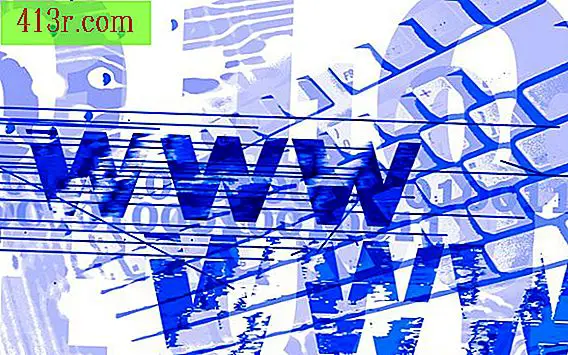Modificarea culorii unei fotografii în Photoshop

Pasul 1
Deschideți Photoshop, apoi faceți clic pe "File", "Open" și selectați imaginea din fereastra care se deschide.
Pasul 2
Selectați "Imagine", apoi treceți cu mouse-ul peste "Setări" și faceți clic pe "Desaturați" din diapozitivul de meniuri. Aceasta elimină culoarea fotografiei și devine tonuri alb-negru. De aici puteți regla culorile pe care doriți să le adăugați.
Pasul 3
Dați clic pe "Imagine" și "Setări". Apoi, selectați "Balanța culorilor". O nouă fereastră se va deschide pe ecran cu nivelurile de ajustare a culorilor culorilor roșu, verde și albastru din fotografie.
Pasul 4
Deplasați barele de ajustare a nivelului de culoare pentru a modifica fiecare culoare din fotografie. Cu ajutorul acestui instrument, puteți modifica culoarea fotografiei la orice varianta dorită, adăugând mai mult roșu, verde sau albastru.
Pasul 5
Selectați "Imagine" și "Setări". Apoi faceți clic pe "Hue / Saturation". O altă fereastră se deschide cu niveluri pentru valorile tonului, saturației și luminozității. Schimbarea acestor niveluri va schimba și culoarea din fotografie. Puteți să întunecați culoarea, să creșteți saturația culorii și să faceți imaginea mai deschisă sau mai închisă.